Niedawno oficjalnie wydano Android Oreo, a wraz z nim mnóstwo nowych funkcji i optymalizacji. Nowa wersja podobno ma być również jedną z najbardziej przyjaznych programistom wersji Androida, z wieloma opcjami dostosowywania dostępnymi dla użytkowników korzystających z poleceń ADB. Wcześniej omówiliśmy, jak zmienić skróty na ekranie blokady i dostosować pasek nawigacyjny w Androidzie Oreo. Dziś przedstawiamy kolejny samouczek, aby dostosować tryb oszczędzania baterii.
Jak wszyscy musicie zdawać sobie sprawę, tryb oszczędzania baterii na urządzeniach z Androidem jest bardzo przydatną funkcją, która w zasadzie ogranicza / zabija wszystkie procesy w tle, aby zapewnić dłuższą żywotność baterii. Najwyraźniej ten tryb wyłącza również animacje i wibracje urządzenia, a także zmniejsza jasność ekranu. Na szczęście Android Oreo pozwala użytkownikom dostosowywać te funkcje. Jeśli więc denerwujesz się z powodu rezygnacji z tych funkcji przy niskim poziomie naładowania baterii, czytaj dalej, ponieważ pokazujemy, jak łatwo dostosować swój tryb oszczędzania baterii Androida Oreo.
Dostosuj tryb oszczędzania baterii w Androidzie Oreo przy użyciu ADB
Uwaga : Poniższa metoda wymaga zainstalowania na komputerze minimalnych sterowników ADB i Fastboot. Jeśli nie, możesz pobrać i zainstalować je tutaj. Próbowałem też tej metody na Nexusie 5X i Google Pixelu z systemem Android 8.0 Oreo i działało idealnie.
- Na początek przejdź do Ustawienia -> System -> Opcje programisty i włącz przełącznik obok "Debugowanie USB" .
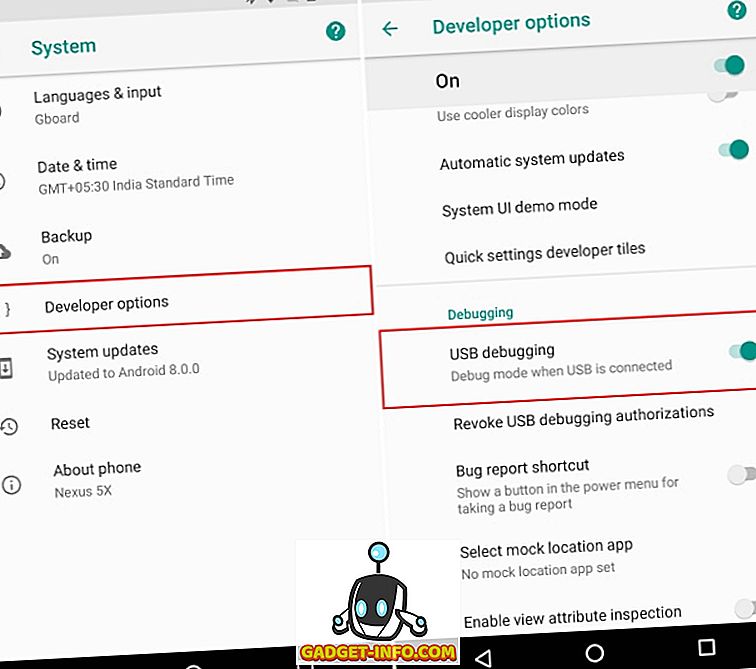
- Teraz podłącz urządzenie do komputera i uruchom powłokę ADB . Kiedy już tam będziesz, wpisz następujące polecenia:
Aby włączyć lub wyłączyć wibracje:
ustawienia powłoki adb ustawiają global battery_saver_constants "vibration_disabled = true / false"
Aby włączyć lub wyłączyć animacje:
ustawienia powłoki adb ustawiają global battery_saver_constants "animation_disabled = true / false"
Aby włączyć lub wyłączyć jasność Dim:
ustawienia powłoki adb ustawiają global battery_saver_constants "adjust_brightness_disabled = true / false"
Na przykład włączę wibracje na urządzeniu z Androidem Oreo. Dlatego polecenie, którego użyję, to:
ustawienia powłoki adb ustawiają global battery_saver_constants "vibration_disabled = false"
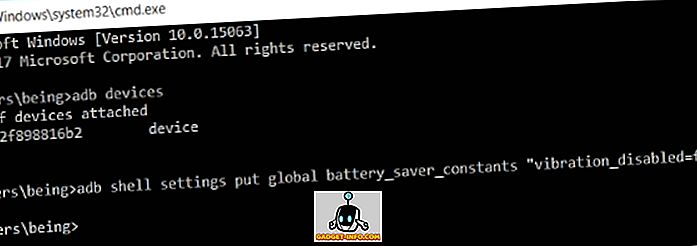
Dodatkowo można nawet łączyć różne polecenia i wykonywać je wszystkie naraz, po prostu oddzielając je przecinkami. Na przykład załóżmy, że chcę włączyć animacje, wyłączyć przyciemnienie jasności i włączyć wibracje, będę używał następującego polecenia:
ustawienia powłoki adb ustawiają global battery_saver_constants "animation_disabled = false, adjust_brightness_disabled = true, vibration_disabled = false"
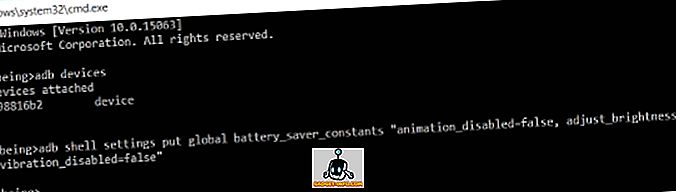
Uwaga : wszelkie wartości, które pozostawisz nietknięte, powrócą do swoich domyślnych wartości.
Dostosuj Oreo Battery Saver Using Root
Ewentualnie, jeśli Twoje urządzenie jest zrootowane przez Magisk lub SuperSU, możesz uruchamiać te polecenia tylko z telefonu. Aby to zrobić, wystarczy pobrać aplikację emulatora terminalu, taką jak Emulator terminalu dla systemu Android lub Termux, i po prostu wykonać polecenia, które chcesz wykonać z góry.
Uwaga : podczas wykonywania poleceń z telefonu, pamiętaj o pominięciu "komendy adb" z poleceń. Na przykład, jeśli musisz włączyć wibracje, twoje polecenie będzie wyglądać tak:
ustawienia wprowadzone globalne battery_saver_constants "vibration_disabled = false"
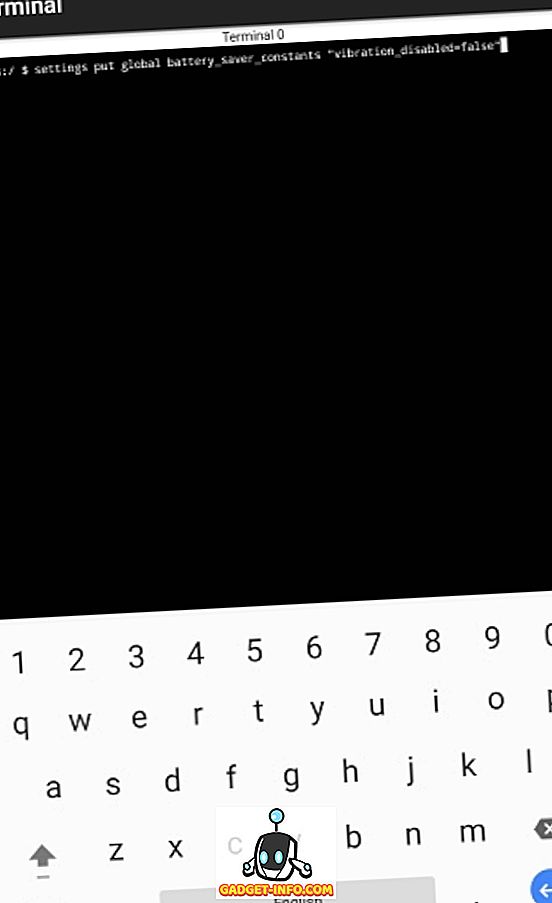
Steruj trybem oszczędzania baterii dzięki Android Oreo Battery Saver
Android Oreo firmy Google to jeden z najbardziej przyjaznych programistom wersji Androida. Mając już dostęp do mnóstwa funkcji dostępnych dla społeczności programistów, poziom dostosowania oferowany przez Android Oreo jest zdecydowanie wysoki. W związku z tym możliwość dostosowania oszczędzania baterii w systemie Android Oreo 8.0 jest przydatna dla tych z nas, którzy nie lubią utrudniać użytkownikom korzystania z baterii przy niskim poziomie naładowania baterii. Podziel się z nami swoimi przemyśleniami na temat tej zmiany i jakie inne parametry chciałbyś zmienić na swoim urządzeniu Android Oreo w sekcji komentarzy poniżej.
Ten samouczek został po raz pierwszy opublikowany na XDA Developers. Wypróbowaliśmy to i działa bez żadnych problemów.
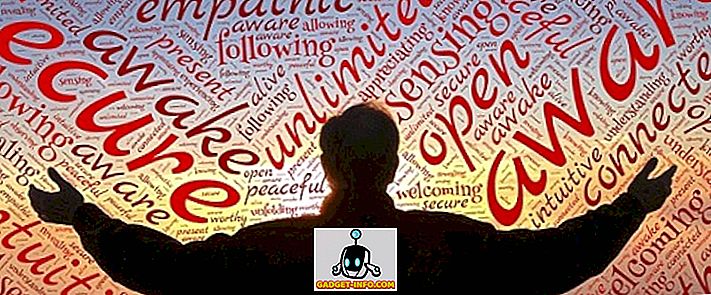
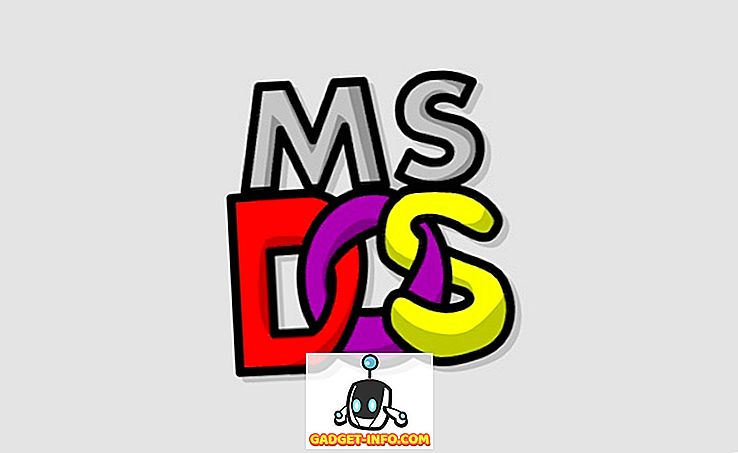

![Jak długo potrwa czytanie całej angielskiej Wikipedii [Infografika]](https://gadget-info.com/img/best-gallery/788/how-long-would-it-take-read-entire-english-wikipedia.jpg)





